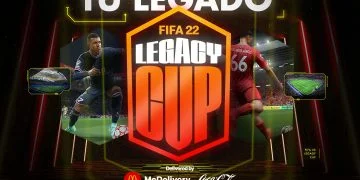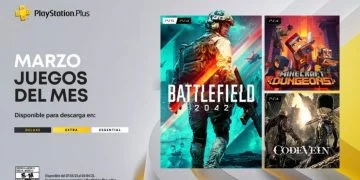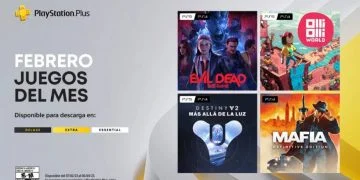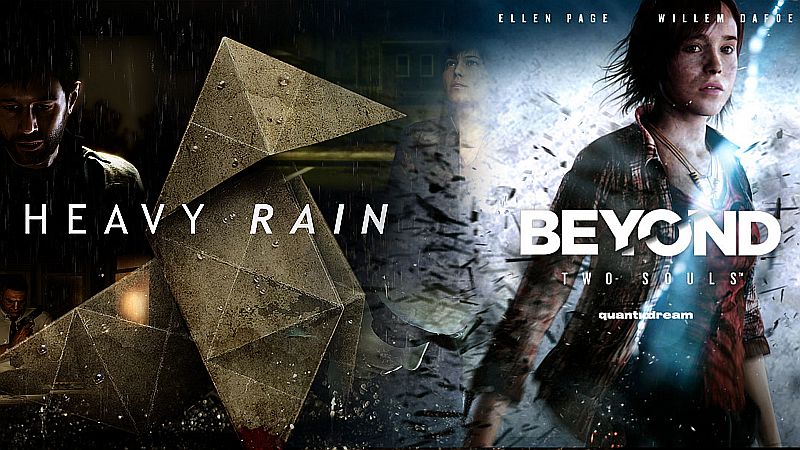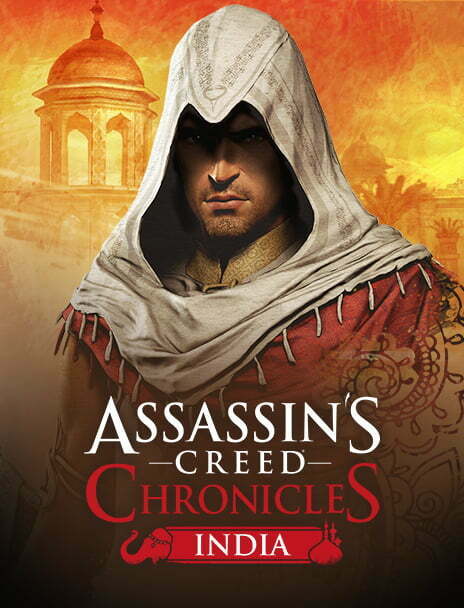Dado que la seguridad ha sido un tema constante para los usuarios de WhatsApp, más aún en tiempos en donde la comunicación entre nuestros pares es vital, en esta pequeña nota te dejamos una serie de pasos para que tengas un control absoluto sobre tu cuenta en esta app de mensajería instantánea, si es que no sabías ya cómo hacerlo.
Lo primero que haremos es ingresar a la versión web de esta aplicación, en donde escanearemos un código QR con nuestro teléfono. Para hacerlo, debemos presionar los tres puntos en la esquina superior derecha que aparecen en la versión de nuestro móvil y seleccionar WhatsApp Web. La cámara del dispositivo se abrirá y nos permitirá capturar el código de manera automática.
Una vez realizado lo anterior, nuestro equipo nos mostrará una pantalla similar a esta.

Acá podemos ver dónde está abierta nuestra cuenta, cuándo fue que accedimos a ella, cuál es el sistema operativo en el que fueron vistos nuestros mensajes y si fue en la app de escritorio o en la versión web (el icono del segundo caso nos muestra que fue la versión para nuestro computador).
Lo importante de todo esto es que, si no llegases a reconocer alguna de estas sesiones abiertas, puedes cerrarla inmediatamente y así evitar que alguien espíe tus mensajes a través de WhatsApp Web.
Cómo activar la verificación en dos pasos de WhatsApp
Si tener siempre el control de tu cuenta de WhatsApp es importante para ti, una buena idea es activar la verificación en dos pasos de WhatsApp. La función existe desde principios de 2017 y es algo distinta a lo que estamos acostumbrados en cuanto a verificaciones en dos pasos.
Esta verificación en dos pasos solo protege el registro de tu número de teléfono en otro terminal, y el segundo paso es un código PIN que eliges tú mismo al activar la función, en lugar de ser un SMS o un código en una app como Authenticator. Aunque WhatsApp lo llama verificación en dos pasos, en verdad es más una protección para el registro de tu teléfono.
Como Proteger tu cuenta de WhatsApp

Si quieres añadir una capa de seguridad añadida a tu cuenta de WhatsApp, con la verificación en dos pasos te aseguras de que nadie puede registrar tu número de teléfono en otra cuenta, aunque lograra usar métodos para recibir el código de verificación. Para activar la verificación en dos pasos, toca en el botón de menú de WhatsApp y elige Ajustes.
 Deberás encaminarte a la primera opción de la lista, Cuenta. Al fin y al cabo, eso es lo que protege la verificación en dos pasos, tu cuenta. Recuerda que esto no protege tus chats en tanto a que cualquier persona con acceso físico a tu móvil, si está desbloqueado, podrán abrir WhatsApp y leer sus mensajes.
Deberás encaminarte a la primera opción de la lista, Cuenta. Al fin y al cabo, eso es lo que protege la verificación en dos pasos, tu cuenta. Recuerda que esto no protege tus chats en tanto a que cualquier persona con acceso físico a tu móvil, si está desbloqueado, podrán abrir WhatsApp y leer sus mensajes.
En las opciones para cuenta, toca en Verificación en dos pasos. Otras aplicaciones de mensajería, como Signal, llaman a esta protección PIN de bloqueo de registro, un nombre que tiene algo más de sentido.

En las opciones para cuenta, toca en Verificación en dos pasos. Otras aplicaciones de mensajería, como Signal, llaman a esta protección PIN de bloqueo de registro, un nombre que tiene algo más de sentido.

Se abrirá entonces el asistente de configuración de la verificación en dos pasos de WhatsApp. El primer paso es el más sencillo: lo único que tienes que hacer es tocar en Activar para comenzar el proceso.

Ahora viene la parte más importante: el código PIN de seis cifras. Se te pedirá este código PIN la próxima vez que quieras usar este número de teléfono en WhatsApp (por ejemplo, si cambias de móvil), así que usa un número que no vayas a olvidar. Necesitarás confirmarlo escribiéndolo dos veces.

Si quieres, puedes añadir una dirección de correo electrónico, que igualmente deberás escribir dos veces para confirmarla. Es opcional, pero se usará en caso de que olvides el código PIN la próxima vez que intentes reinstalar WhatsApp.

Ya está. Tu cuenta de WhatsApp tiene ahora una protección adicional con la cual nadie podrá usar tu número de teléfono sin conocer el código PIN que has usado. Si en algún momento cambias de idea, vuelve a este menú, en el que podrás también desactivar la verificación en dos pasos.